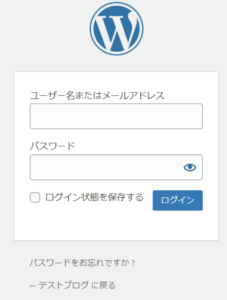前回はサーバーとドメインについて解説しました。
今回はブログやポートフォリオを作るために、実際にサーバーとドメインを準備していきたいと思います。
おすすめのサーバー
サーバーを借りるにはいろいろな会社がありますが、僕は愛用中の
シン・レンタルサーバーをおすすめします。
- 月額770円~でめっちゃ安い
- キャンペーンが多くさらに安くなる
- ドメインが1つずっと無料
- エックスサーバーと管理画面が同じ
- ブログ(ワードプレス)の高速化技術搭載
シンレンタルサーバーはあの有名なエックスサーバーを運用しているエックスサーバー社の新製品です。新製品ということもあり、キャンペーンをよく出しています。僕も月額770円のコースで使っていますが、キャッシュバックを考えると実質385円といった感じです。
また、ドメインが1つ永久に無料で使えます。ドメインが1年間無料というところは多いですが、永久無料は超お得です。金欠の僕にとってはありがたかったです笑
エックスサーバーの管理画面は使いやすいと言われていますが、シンレンタルサーバーも管理画面は同じです。また、初心者にも優しくワードプレスの導入が秒で完了します。
エンジニアの視点から言うとCPUやメモリが契約者ごとにしっかり分けられているため、サイトが重くなることが少ないのも特徴です。自分が運営してないサイトへアクセスが集中しただけでこっちのサーバーも重くなっては困りますが、そういったことがシンレンタルサーバーでは起こりません。
ブロガーの視点から考えると、ユーザーのブラウザバックが減ります。ブラウザバックとはユーザーがブログから帰ってしまうことです。サイトの動きが重いとユーザーが集まりにくいです。そのためシンレンタルサーバーはブロガーにも向いていると言えます。
2022年7月時点ではクレジットカードが必要です。
シン・レンタルサーバーを契約する
プラン選択
それでは実際に契約してワードプレスの導入までやっていきたいと思います。
シン・レンタルサーバーへアクセスします。
「お申し込み」をクリック。

「新規お申し込み」をクリック。

サーバーIDとプランを選択します。サーバーIDはデフォルトのものでも問題ありませんが、しっくりこないという方は変更してください。ブログのログインとかには関係しません。プランはベーシックで問題ありません。容量が足りなくなったら変更も可能です。
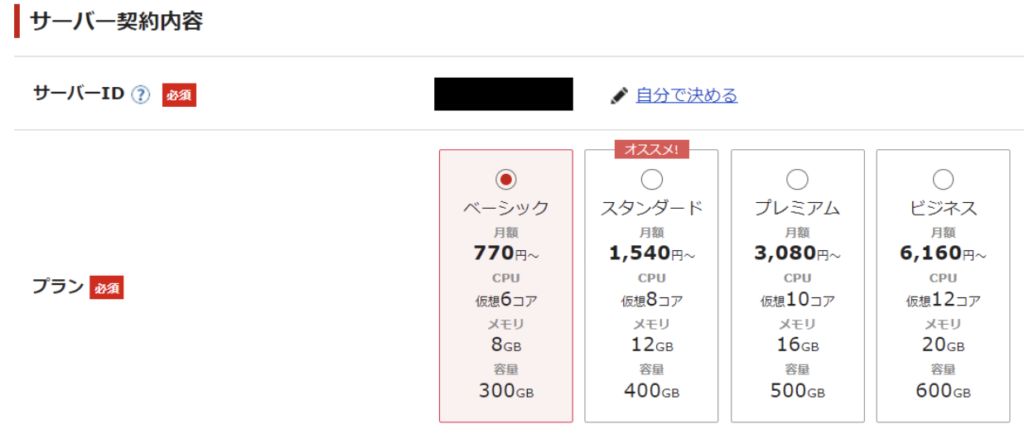
「WordPressクイックスタート」を利用するにチェック。

サーバー契約期間は長いほどお得です。私は12ヶ月で契約しています。

ドメイン設定
次はドメインを決めます。シンレンタルサーバーはずっと無料なのがデカいです。ドメインが何かわからない方はこちらで解説してますのでご覧ください。
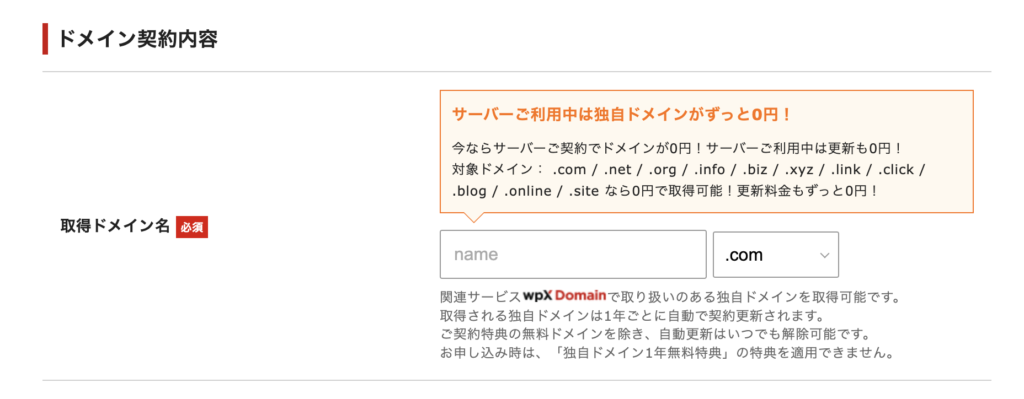
ワードプレス情報入力
次はワードプレス情報の入力です。これらは後から変更可能なのでご安心ください。
- ブログ名: ブログ名を入れます。
- ユーザー名: ワードプレスにログインするときに使うユーザー名です。
- パスワード: ワードプレスにログインするときに使うパスワードです。
- メールアドレス: ワードプレスに設定するメールアドレスです。

サーバーアカウント情報入力
次はサーバーのアカウント情報の入力です。
- メールアドレス: サーバーに登録するメールアドレスです。
- パスワード: サーバーにログインするパスワードです。
- 登録区分: 個人で問題ありません。

個人情報を入力します。

クレジットカード情報を入力。

その後、「利用規約」と「個人情報の取扱について」に同意して次へ進むとメールアドレスに認証コードが届くので認証します。

認証が完了して次へ進み「この内容で申込みする」ボタンをクリックすると完了です。ワードプレスのインストールまで自動でやってくれます。
ワードプレス接続確認
最後に届く以下のメールにサーバーログインページなどが書かれています。

このメールの中に[「クイックスタート」機能で設置されたWordPressのログイン情報]という項目があり、そこに管理画面URLという欄があります。これがワードプレスの管理画面URLです。ただし、このURLは最初に契約してからアクセスできるようになるまで時間がかかる(僕は1時間程度かかりました)ので少々お待ちください。準備が完了していない場合以下の画面が表示されます。
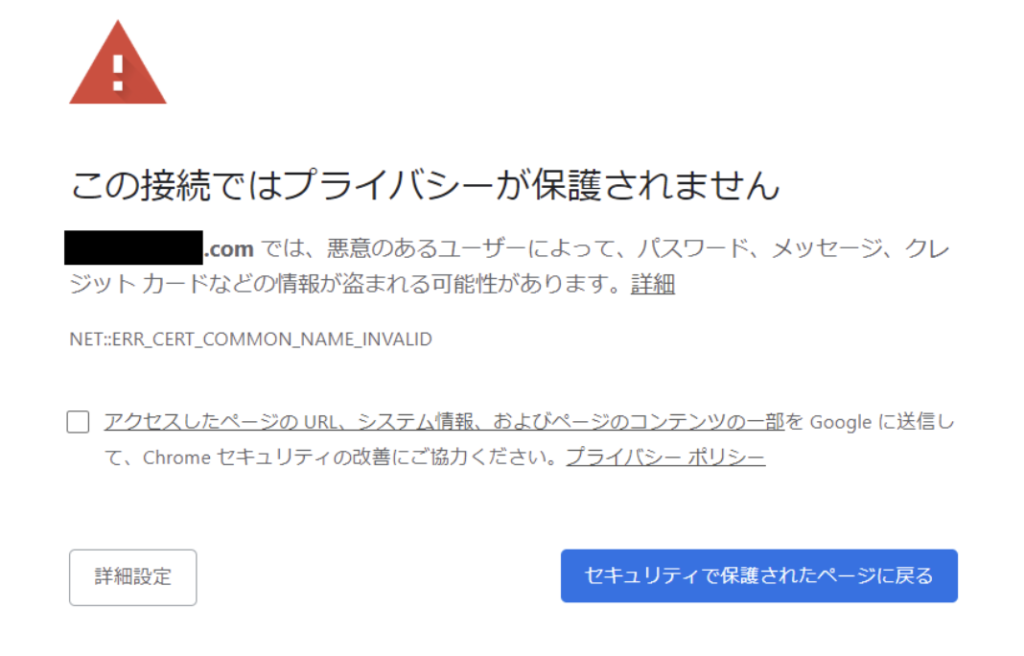
準備完了すると以下の画面になります。これでサーバーとドメイン準備は全て完了です。